2024-12-27 12:36:17来源:sxtmmc 编辑:佚名
扫描全能王是一款功能强大的手机扫描工具,能够轻松将纸质文档转换为电子版,方便存储和分享。然而,有时候我们可能需要调整扫描文档的尺寸,以满足不同的需求。本文将详细介绍如何在扫描全能王中设置文档大小。
首先,打开手机上的扫描全能王app,进入主界面。在主界面中,点击右下角的“我的”按钮,进入个人中心页面。在个人中心页面,点击右上角的“设置”图标,进入设置界面。
在设置界面中,找到并点击“文档扫描”选项。这一步将带你进入文档扫描的具体设置页面,该页面包含了关于扫描文档的各种设置选项。
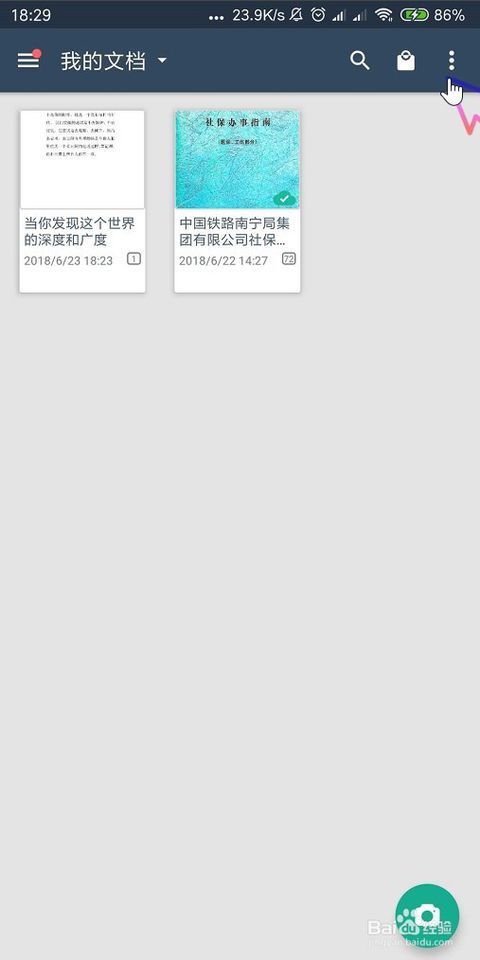
在文档扫描设置界面中,找到并点击“扫描质量和大小”选项。此时,你会看到一个包含不同扫描质量和大小选项的界面。你可以通过左右滑动圆形滑块来选择你需要的扫描质量和大小。
如果你想要更大的扫描文件,可以将滑块滑动到更高的质量级别,例如“大图”。此时,示意图会跟随滑块的变化,显示当前设置的尺寸。这样,你就可以直观地看到调整后的扫描效果。
- 选择合适的扫描质量和大小:扫描质量和大小会直接影响文件的清晰度和存储空间。一般来说,高质量的文件会更清晰,但也会占用更多的存储空间。因此,在选择扫描质量和大小时,要根据实际需求进行权衡。
- 预览和调整:在调整扫描质量和大小后,建议先进行一次预览,确保扫描效果符合预期。如果效果不佳,可以进行进一步的调整。
- 软件版本:不同版本的扫描全能王可能在界面和设置选项上略有差异。因此,在操作时,请参考你所使用的具体版本的说明。
通过以上步骤,你就可以在扫描全能王中轻松设置文档的大小了。希望这篇文章能帮助你更好地使用扫描全能王,提升工作效率。